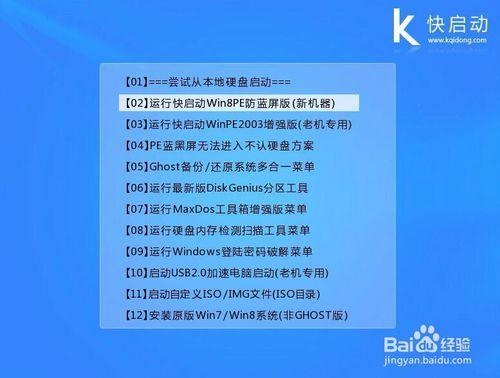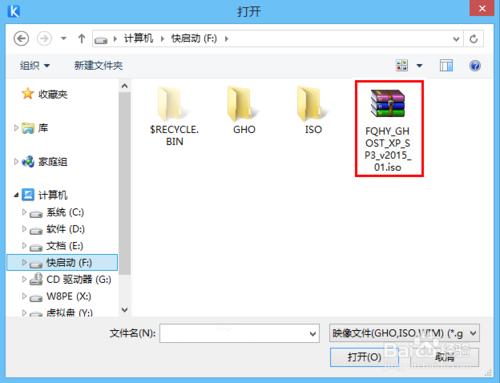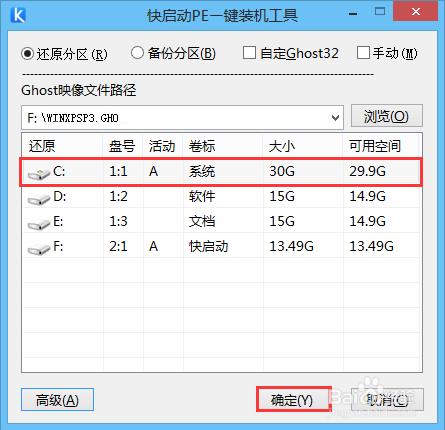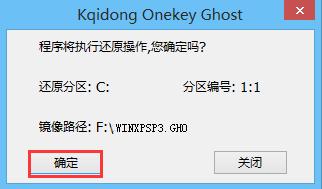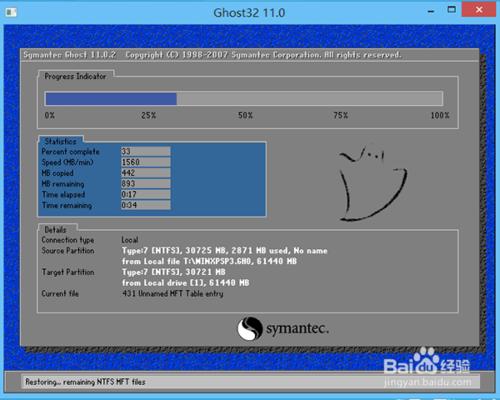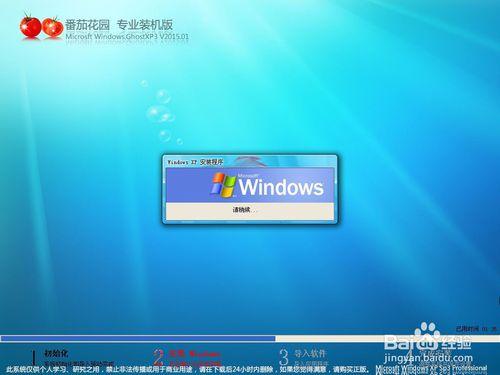其實u盤裝系統並沒有大家想象的那麼難,比起其他的裝機方式而言,u盤裝系統更加簡單快捷,是裝機人員的第一選擇。接下來就給大家介紹下u盤安裝ghost xp系統詳細圖解。
工具/原料
製作好一個快啟動u盤啟動盤
到網上下載一個ghost xp系統映象檔案,並複製到啟動u盤中
方法/步驟
將製作好的快啟動u盤啟動盤插入電腦USB介面,然後開機,出現開機畫面後按啟動快捷鍵進入到快啟動主選單頁面,將游標移至“【02】執行快啟動Win8PE防藍屏版(新機器)”,按回車鍵確認,如下圖所示:
進入win8pe系統後,系統會自啟快啟動一鍵裝機工具,點選“瀏覽”,如下圖所示:
接著在彈出的視窗中,開啟快啟動u盤,找到並選中ghost xp系統映象檔案,然後點選“開啟”按鈕即可,如下圖所示:
將映象檔案新增進來後,我們點選磁碟分割槽列表中的C盤,將其作為系統盤,然後點選“確定”按鈕,如下圖所示:
此時會彈出一個詢問框,提示將執行還原操作,我們繼續點選“確定”即可,如下圖所示:
接下來,程式便會開始釋放系統映象檔案,我們只需耐心等到操作完成並重啟即可,如下圖所示:
電腦重啟後,便會自動進入到xp系統桌面,大家耐心等待,如下圖所示:
快啟動u盤安裝ghost xp系統詳細圖解如上所述,大家都學會了嗎?